
Le SDK Android (Software Development Kit) est un outil volumineux et puissant qui est essentiel si vous cherchez à vous lancer dans le développement d’applications Android. Il sert également à plusieurs autres fins, telles que l’utilisation de la ligne de commande pour charger des applications sur votre téléphone Android.
Il y a pas mal de détails et de choses à considérer lors de l’installation du SDK Android sur votre PC. Le guide suivant devrait vous aider à parcourir le processus.
Contenu
Installer la dernière version de Java
Si vous ne souhaitez pas utiliser Android Studio et souhaitez simplement la version en ligne de commande du SDK Android, vous devez d’abord télécharger et installer Java.
Une fois que vous avez cliqué sur le lien, cliquez sur « Télécharger JDK », puis faites défiler vers le bas et téléchargez « Windows x64 Installer ».
Une fois que vous avez téléchargé Java, installez-le, puis accédez à son directeur (C:Program FilesJavajdk-version.number par défaut) et cliquez avec le bouton droit de la souris sur « bin. »
Ensuite, cliquez sur le menu Démarrer, tapez « environnement » et ouvrez « Modifier les variables d’environnement système ».
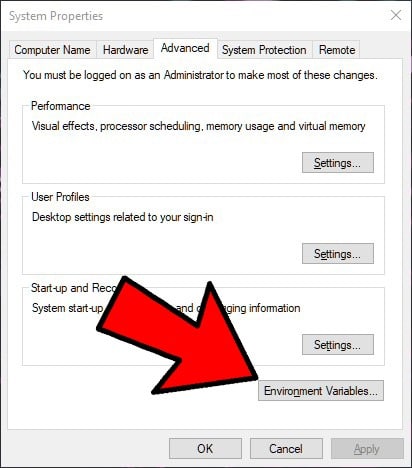
Dans la nouvelle fenêtre, cliquez sur « Variables d’environnement ». Dans la nouvelle fenêtre après cela, cliquez sur « Chemin -> Modifier ».
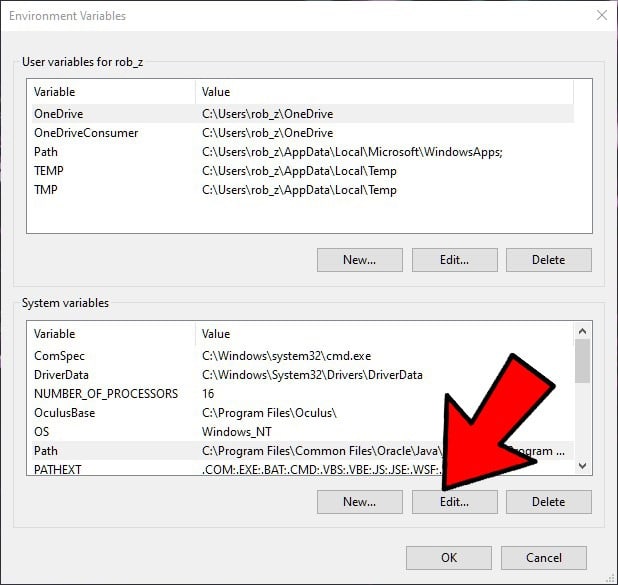
Dans la fenêtre « Modifier la variable d’environnement », cliquez sur « Nouveau » et saisissez le chemin du dossier « bin » dans votre répertoire Java (C:Program FilesJavajdk-16.0.1bin par défaut), puis cliquez sur OK .
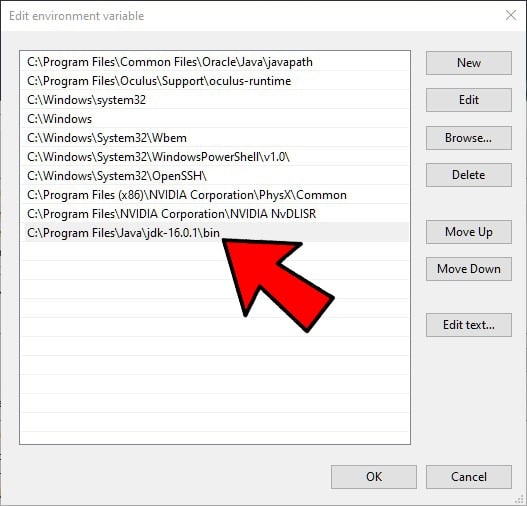
Installer la ligne de commande du SDK
Android Studio est une application qui prend beaucoup de place, et même si nous pensons que son interface utilisateur en fait un moyen très accessible de gérer vos outils et packages de développement, certaines personnes préfèrent la voie de la ligne de commande. Sur la page de téléchargement d’Android Studio, choisissez l’une des options sous « Outils de ligne de commande uniquement ».
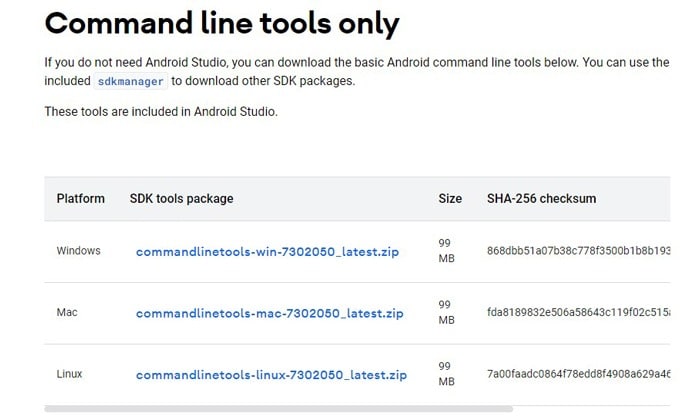
Téléchargez-le et installez-le dans le dossier « Android » sur votre disque dur.
Dans le dossier, allez dans « tools/bin », puis cliquez avec le bouton droit sur « sdkmanager » et exécutez en tant qu’administrateur.
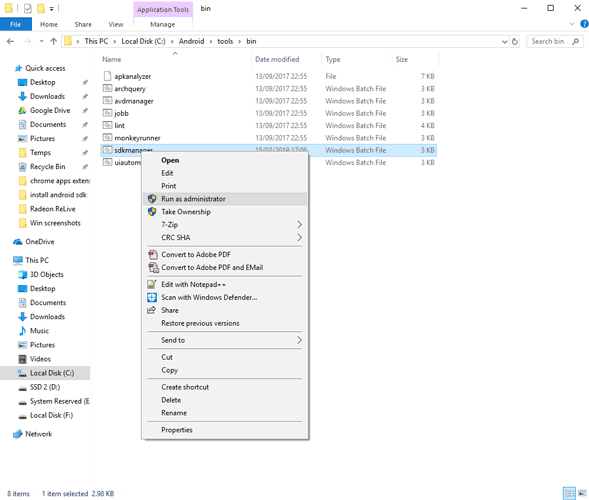
Cela devrait installer les packages de base et vous laisser une invite de ligne de commande où vous pouvez entrer diverses commandes pour gérer vos outils SDK.
Pour nous, un bon point de départ est d’obtenir les outils de la plate-forme en tapant :
Cela vous donnera accès aux commandes adb et fastboot, ce qui est génial si vous aimez charger des choses sur Android et vous familiariser avec les options de récupération.
Installer Android Studio
Si vous souhaitez profiter de toutes les fonctionnalités, commodités et éléments d’interface utilisateur modernes d’Android Studio, c’est assez simple. Sur la page de téléchargement d’Android Studio, sélectionnez « Télécharger Android Studio » et suivez les instructions. Lors de l’installation, cependant, il y a quelques points à considérer.
Le programme d’installation proposera d’installer une fonctionnalité supplémentaire appelée Android Virtual Device, qui crée un environnement émulé pour tester diverses fonctionnalités et applications. (On vous demandera à nouveau plus tard si vous souhaitez l’installer, donc cela n’a pas d’importance si vous l’ignorez ici.)
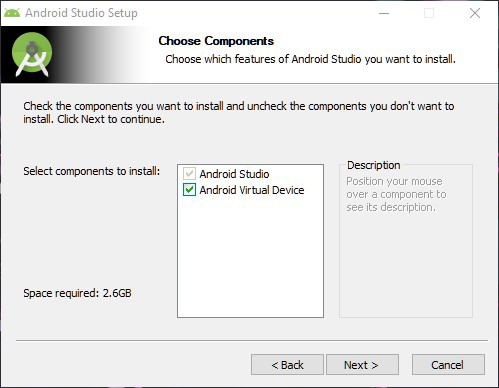
Une fois que vous avez fait cela et sélectionné un répertoire d’installation, Android Studio commencera l’installation. C’est un gros programme donc ça peut prendre un certain temps.
Une fois Android Studio installé, ouvrez-le. Il vous demandera si vous souhaitez importer vos paramètres Android Studio existants.
Après cela, cliquez sur Suivant pour suivre l’assistant, puis sur « Personnalisé » pour installer des composants personnalisés. Si vous souhaitez utiliser Java avec vos projets Android Studio, accédez à votre répertoire Java lorsque vous y êtes invité.
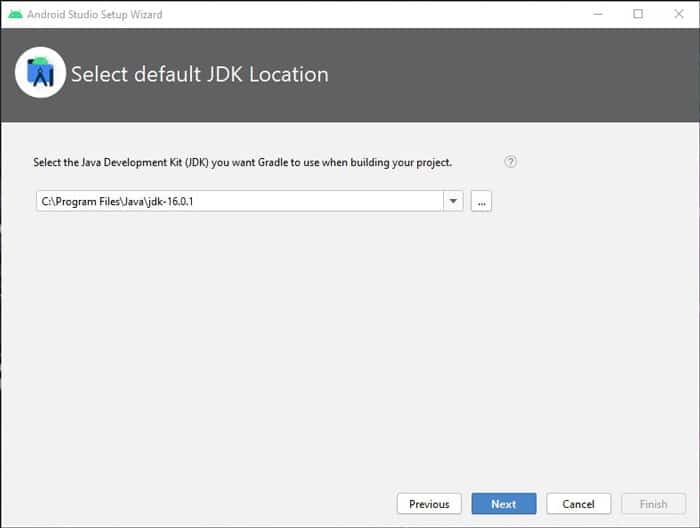
Sélectionnez votre thème, puis choisissez les composants supplémentaires que vous souhaitez installer. Nous vous recommandons de cocher la case « Performances » pour améliorer l’émulation Android en fonction de votre processeur, et vous pouvez à nouveau choisir Android Virtual Device si vous pensez l’utiliser.
Continuez à cliquer sur Suivant, puis sur Terminer lorsque vous avez terminé.
Une fois qu’Android Studio est complètement installé, ouvrez-le et c’est parti. Cliquez sur « Créer un nouveau projet » et admirez la grande sélection de modèles.
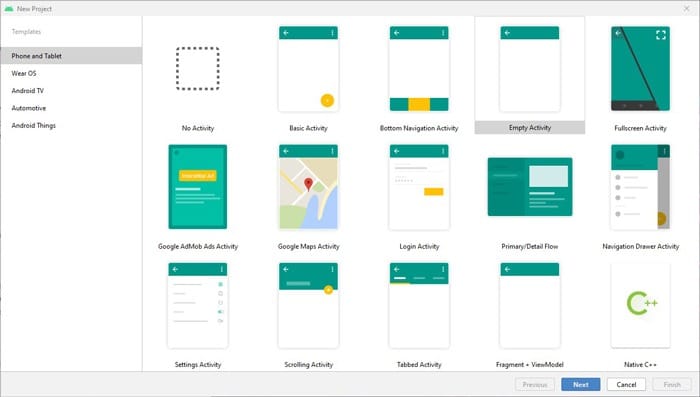
Ou cliquez sur Configurer dans le coin inférieur droit de l’écran principal d’Android Studio pour ouvrir le gestionnaire de SDK, le gestionnaire de périphériques virtuels et d’autres éléments.
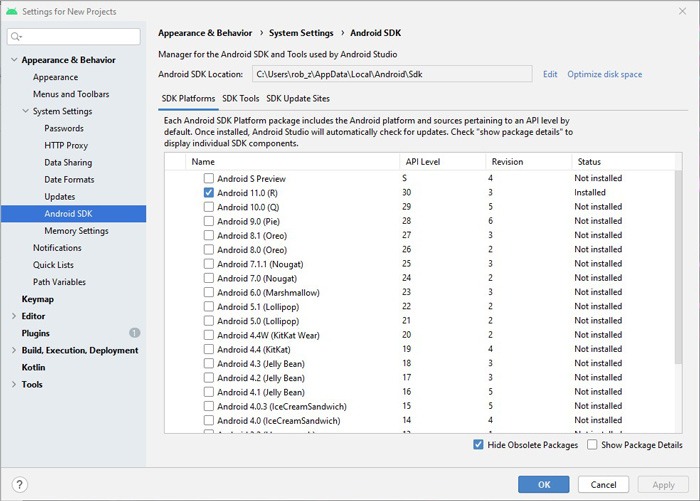
Ce sont les bases qui devraient vous permettre de démarrer avec le kit de développement logiciel Android. Si vous n’avez pas fini de vous amuser sur Android, consultez notre guide sur la création de votre propre widget Android, ainsi que notre récapitulatif des meilleures applications gratuites de téléchargement de musique pour Android.
Vous voudrez peut-être aussi explorer ces projets géniaux qui vous permettent d’exécuter Android sur votre PC.
Cet article est-il utile ? Oui Non


